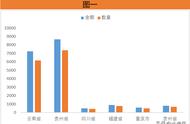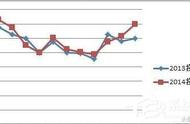选择条形图,右侧切换到“设置数据系列格式”窗口,点击“间隙宽度”调整百分比,可调整条形图的粗细,同样的方式调整左右条形图的粗细,并保持一致。

选中条形,点击鼠标右键,选择“添加数据标签”,添加好数据标签后,选中数据标签,右侧切换到“设置数据标签格式”窗口,设置标签的位置,根据实际的需要选择。

最后美化下格式就可以了,取消网格线、添加背景、修改文字或条形的颜色等等。这样我们的旋风图就完成了。

选中表格里的数据列,点击菜单栏上“数据-排序-升序或降序”。右侧的图表也会随着表格数据排序而自动调整条形图顺序,从而显示为递减条形,让图表看起来更加好看更加直观。